Win10系统方法加解密磁盘的
来源:https://www.uweishi.com/ 时间:2022-12-28 17:04:41 责任编辑:admin
每个人的电脑上面都会存放一,平时,小编都是利用第三方的加密软件来对自己的隐私数据进行加密,不过使用其他程序毕竟本质上也是带有一定风险的,今天研究win10系统发现,原来win10系统也自带了强大的功能。下面,小编就一步步教大家怎么利用win10系统来给自己的隐私上一个保护锁。
1、打开我们操作系统上的“此电脑”,然后依次进入到我们放置隐私数据的文件夹。该文件夹在D盘下面,那么回转到D盘。
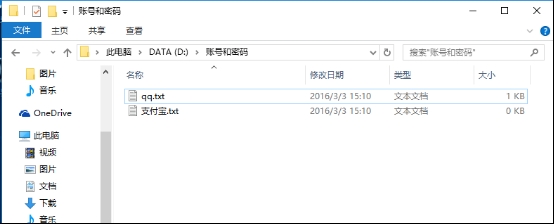
2、点击D盘,然后在上方有一个管理按钮,点击管理之后,就会看到磁盘加密的bitlocker。
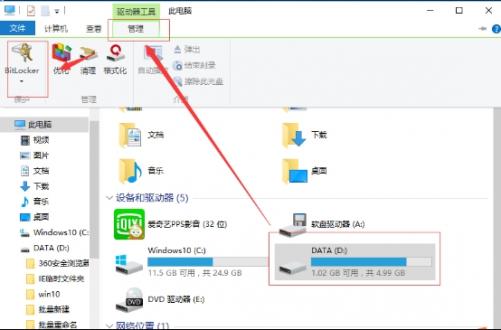
3、点击启用,然后在弹出的窗口,使用密码加密,输入我们设置的密码之后。点击下一步。
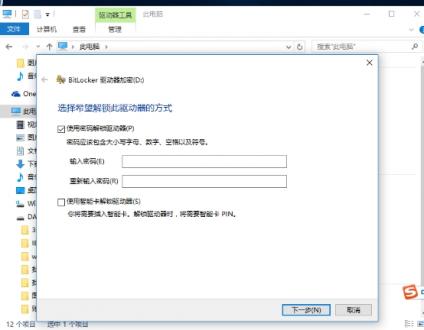
4、在创建密码之后,系统还会让我们选择要将秘钥保存在什么地方?
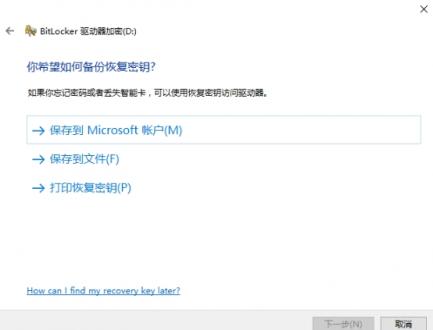
5、我们选择将秘钥保存在文件。注意秘钥保存的位置不能和加密的磁盘再同一个盘下,然后我们将秘钥保存之后,会出现要保存全部还是保存已使用磁盘的对话框。
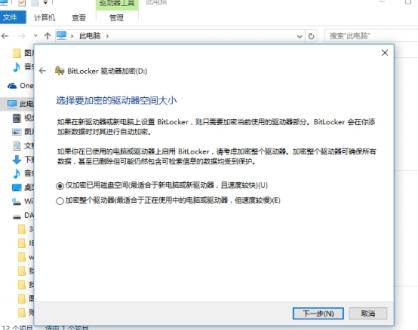
6、根据个人的选择,然后继续下一步。选择加密模式,选择兼容模式即可,然后继续下一步,系统就会自动开始加密。
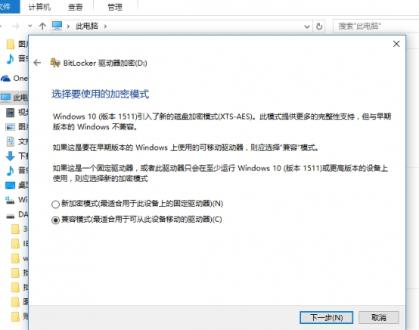
7、加密完成之后,被加密的盘符就会出现一个锁的标识。
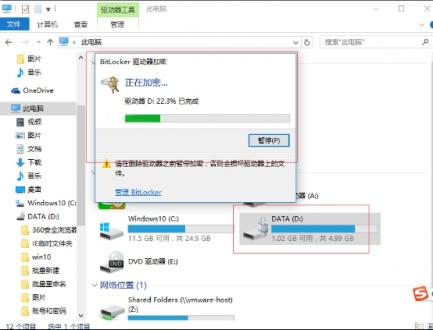
以上就是利用win10系统自带的磁盘加密功能来进行磁盘的加密,在加密完成之后,就没有办法直接打开该盘符,而需要右键选择“解锁驱动器”然后输入我们加密时设置的密码,才能解锁磁盘。
可以到u卫士U盘启动盘制作工具官网www.uweishi.com:咨询客服。更多精彩内容继续关注。本文由u卫士u盘启动盘整理发布
下一篇:Win7系统怎么搭建本机网站